安装IE9后经常出现IE没反映的详细解决方法
- 格式:doc
- 大小:338.50 KB
- 文档页数:3

提⽰InternetExplorer9已安装在此系统上,⽆法完成安装问题:win7系统,IE11浏览器,想换成IE9,安装IE9的时候,提⽰错误。
解决⽅案:⽅案⼀:1、打开控制⾯板--程序--程序和功能--点击打开或者关闭Windows功能,找到Internet Explorer 11,把勾去掉。
2、再到”已安装更新“那⾥找到”windows Internet explorer 11",按卸载,系统就提⽰重启电脑,等重启后,系统回到版本10,重复上⾯的步骤,就回到版本9了。
⽅案⼆:1、卸载时,发现⼀直⽆法完成卸载,⼀直停留在下⾯的界⾯。
2、操作⽅法如下:(1)⾸先进⼊打开这个 C:\Windows\TEMP\ ⽂件夹,将⾥⾯的所有⽂件都清空了。
(2)依次点击“开始”—“所有程序”—“附件”,右键点击“命令⾏提⽰符”,选择“以管理员⾝份运⾏”。
(3)在出现的命令⾏提⽰符中复制并输⼊下⾯的代码,按下Enter卸载IE9命令:FORFILES /P %WINDIR%\servicing\Packages /M Microsoft-Windows-InternetExplorer-*9.*.mum /c "cmd /c echo Uninstalling package @fname && start /w pkgmgr /up:@fname /quiet /norestart 卸载IE10命令:FORFILES /P %WINDIR%\servicing\Packages /M Microsoft-Windows-InternetExplorer-*10.*.mum /c "cmd /c echo Uninstalling package @fname && start /w pkgmgr /up:@fname /quiet /norestart 卸载IE11命令:FORFILES /P %WINDIR%\servicing\Packages /M Microsoft-Windows-InternetExplorer-*11.*.mum /c "cmd /c echo Uninstalling package @fname && start /w pkgmgr /up:@fname /quiet /norestart4、然后会开始卸载,并会出现⼏个错误信息,我们不⽤理会,按下确定。
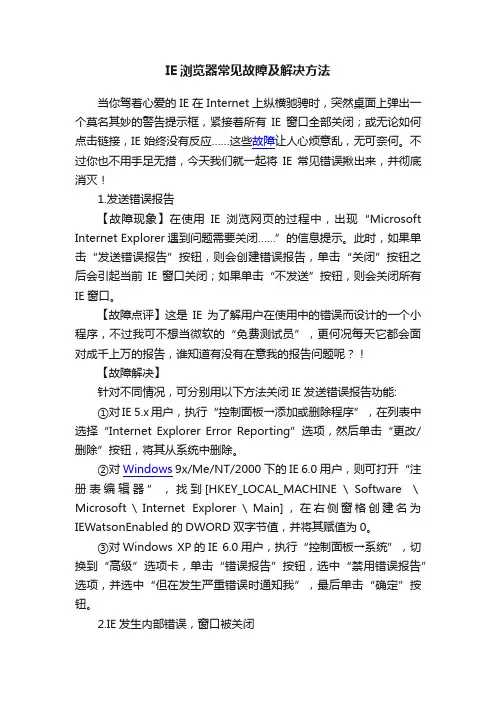
IE浏览器常见故障及解决方法当你驾着心爱的IE在Internet上纵横驰骋时,突然桌面上弹出一个莫名其妙的警告提示框,紧接着所有IE窗口全部关闭;或无论如何点击链接,IE始终没有反应……这些故障让人心烦意乱,无可奈何。
不过你也不用手足无措,今天我们就一起将IE常见错误揪出来,并彻底消灭!1.发送错误报告【故障现象】在使用IE浏览网页的过程中,出现“Microsoft Internet Explorer遇到问题需要关闭……”的信息提示。
此时,如果单击“发送错误报告”按钮,则会创建错误报告,单击“关闭”按钮之后会引起当前IE窗口关闭;如果单击“不发送”按钮,则会关闭所有IE窗口。
【故障点评】这是IE为了解用户在使用中的错误而设计的一个小程序,不过我可不想当微软的“免费测试员”,更何况每天它都会面对成千上万的报告,谁知道有没有在意我的报告问题呢?!【故障解决】针对不同情况,可分别用以下方法关闭IE发送错误报告功能:①对IE 5.x用户,执行“控制面板→添加或删除程序”,在列表中选择“Internet Explorer Error Reporting”选项,然后单击“更改/删除”按钮,将其从系统中删除。
②对Windows 9x/Me/NT/2000下的IE 6.0用户,则可打开“注册表编辑器”,找到[HKEY_LOCAL_MACHINE\Software \Microsoft\Internet Explorer\Main],在右侧窗格创建名为IEWatsonEnabled的DWORD双字节值,并将其赋值为0。
③对Windows XP的IE 6.0用户,执行“控制面板→系统”,切换到“高级”选项卡,单击“错误报告”按钮,选中“禁用错误报告”选项,并选中“但在发生严重错误时通知我”,最后单击“确定”按钮。
2.IE发生内部错误,窗口被关闭【故障现象】在使用IE浏览一些网页时,出现错误提示对话框:“该程序执行了非法操作,即将关闭……”,单击“确定”按钮后又弹出一个对话框,提示“发生内部错误……”。
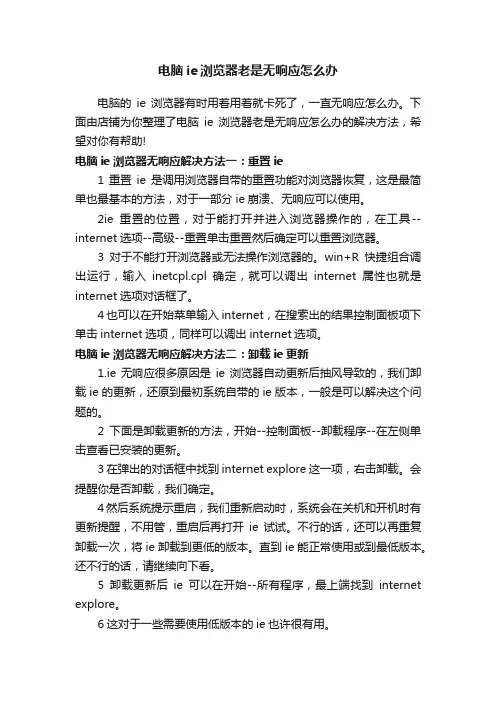
电脑ie浏览器老是无响应怎么办电脑的ie浏览器有时用着用着就卡死了,一直无响应怎么办。
下面由店铺为你整理了电脑ie浏览器老是无响应怎么办的解决方法,希望对你有帮助!电脑ie浏览器无响应解决方法一:重置ie1重置ie是调用浏览器自带的重置功能对浏览器恢复,这是最简单也最基本的方法,对于一部分ie崩溃、无响应可以使用。
2ie重置的位置,对于能打开并进入浏览器操作的,在工具--internet选项--高级--重置单击重置然后确定可以重置浏览器。
3对于不能打开浏览器或无法操作浏览器的。
win+R快捷组合调出运行,输入inetcpl.cpl确定,就可以调出internet属性也就是internet选项对话框了。
4也可以在开始菜单输入internet,在搜索出的结果控制面板项下单击internet选项,同样可以调出internet选项。
电脑ie浏览器无响应解决方法二:卸载ie更新1.ie无响应很多原因是ie浏览器自动更新后抽风导致的,我们卸载ie的更新,还原到最初系统自带的ie版本,一般是可以解决这个问题的。
2下面是卸载更新的方法,开始--控制面板--卸载程序--在左侧单击查看已安装的更新。
3在弹出的对话框中找到internet explore这一项,右击卸载。
会提醒你是否卸载,我们确定。
4然后系统提示重启,我们重新启动时,系统会在关机和开机时有更新提醒,不用管,重启后再打开ie试试。
不行的话,还可以再重复卸载一次,将ie卸载到更低的版本。
直到ie能正常使用或到最低版本。
还不行的话,请继续向下看。
5卸载更新后ie可以在开始--所有程序,最上端找到internet explore。
6这对于一些需要使用低版本的ie也许很有用。
电脑ie浏览器无响应解决方法三:使用ie修复工具一些安全软件是有浏览器修复功能的,因为我的电脑只安装了百度卫士,所以我使用的是ie伴侣,很清小的一个软件。
下图是我修复之后的情况。
安装成功后,我们运行,只需要点一下修复就可以了。
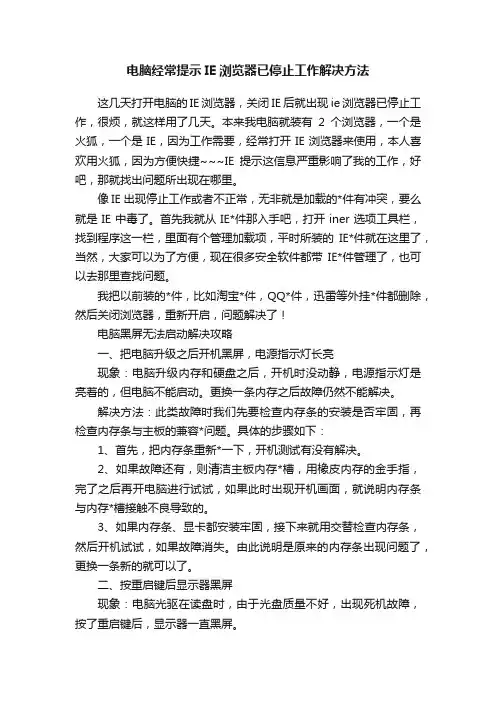
电脑经常提示IE浏览器已停止工作解决方法这几天打开电脑的IE浏览器,关闭IE后就出现ie浏览器已停止工作,很烦,就这样用了几天。
本来我电脑就装有2个浏览器,一个是火狐,一个是IE,因为工作需要,经常打开IE浏览器来使用,本人喜欢用火狐,因为方便快捷~~~IE提示这信息严重影响了我的工作,好吧,那就找出问题所出现在哪里。
像IE出现停止工作或者不正常,无非就是加载的*件有冲突,要么就是IE中毒了。
首先我就从IE*件那入手吧,打开iner选项工具栏,找到程序这一栏,里面有个管理加载项,平时所装的IE*件就在这里了,当然,大家可以为了方便,现在很多安全软件都带IE*件管理了,也可以去那里查找问题。
我把以前装的*件,比如淘宝*件,QQ*件,迅雷等外挂*件都删除,然后关闭浏览器,重新开启,问题解决了!电脑黑屏无法启动解决攻略一、把电脑升级之后开机黑屏,电源指示灯长亮现象:电脑升级内存和硬盘之后,开机时没动静,电源指示灯是亮着的,但电脑不能启动。
更换一条内存之后故障仍然不能解决。
解决方法:此类故障时我们先要检查内存条的安装是否牢固,再检查内存条与主板的兼容*问题。
具体的步骤如下:1、首先,把内存条重新*一下,开机测试有没有解决。
2、如果故障还有,则清洁主板内存*槽,用橡皮内存的金手指,完了之后再开电脑进行试试,如果此时出现开机画面,就说明内存条与内存*槽接触不良导致的。
3、如果内存条、显卡都安装牢固,接下来就用交替检查内存条,然后开机试试,如果故障消失。
由此说明是原来的内存条出现问题了,更换一条新的就可以了。
二、按重启键后显示器黑屏现象:电脑光驱在读盘时,由于光盘质量不好,出现死机故障,按了重启键后,显示器一直黑屏。
解决方法根据故障来分析,可能跟Reset热启动键连接线有关。
另外,也可能是显示器信号线松了、CPU过热等问题导致的。
先检查Reset热启动键及其连接线的问题,再检查CPU过热及其它配件问题,具体方法如下:1、首先检查机箱的重启键,发现重启键已经没有**了,按下去不能自动*回来。
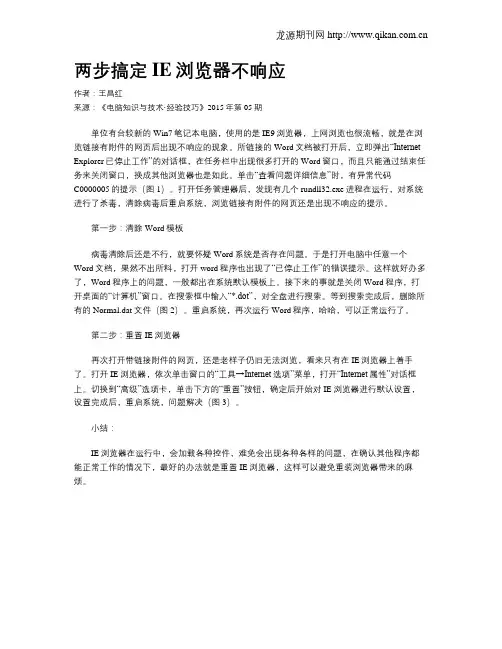
两步搞定IE浏览器不响应作者:王昌红来源:《电脑知识与技术·经验技巧》2015年第05期单位有台较新的Win7笔记本电脑,使用的是IE9浏览器,上网浏览也很流畅,就是在浏览链接有附件的网页后出现不响应的现象。
所链接的Word文档被打开后,立即弹出“Internet Explorer已停止工作”的对话框,在任务栏中出现很多打开的Word窗口,而且只能通过结束任务来关闭窗口,换成其他浏览器也是如此。
单击“查看问题详细信息”时,有异常代码C0000005的提示(图1)。
打开任务管理器后,发现有几个rundll32.exe进程在运行,对系统进行了杀毒,清除病毒后重启系统,浏览链接有附件的网页还是出现不响应的提示。
第一步:清除Word模板病毒清除后还是不行,就要怀疑Word系统是否存在问题。
于是打开电脑中任意一个Word文档,果然不出所料,打开word程序也出现了“已停止工作”的错误提示。
这样就好办多了,Word程序上的问题,一般都出在系统默认模板上。
接下来的事就是关闭Word程序,打开桌面的“计算机”窗口。
在搜索框中输入“*.dot”,对全盘进行搜索。
等到搜索完成后,删除所有的Normal.dat文件(图2)。
重启系统,再次运行Word程序,哈哈,可以正常运行了。
第二步:重置IE浏览器再次打开带链接附件的网页,还是老样子仍旧无法浏览,看来只有在IE浏览器上着手了。
打开IE浏览器,依次单击窗口的“工具→Internet选项”菜单,打开“Internet属性”对话框上。
切换到“高级”选项卡,单击下方的“重置”按钮,确定后开始对IE浏览器进行默认设置,设置完成后,重启系统,问题解决(图3)。
小结:IE浏览器在运行中,会加载各种控件,难免会出现各种各样的问题,在确认其他程序都能正常工作的情况下,最好的办法就是重置IE浏览器,这样可以避免重装浏览器带来的麻烦。
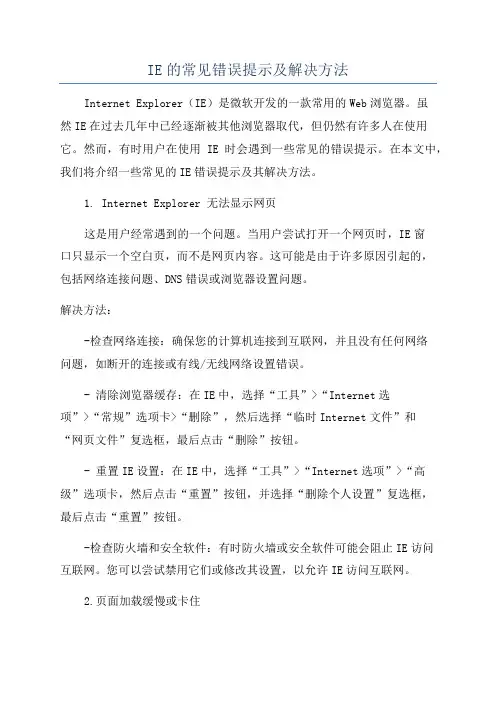
IE的常见错误提示及解决方法Internet Explorer(IE)是微软开发的一款常用的Web浏览器。
虽然IE在过去几年中已经逐渐被其他浏览器取代,但仍然有许多人在使用它。
然而,有时用户在使用IE时会遇到一些常见的错误提示。
在本文中,我们将介绍一些常见的IE错误提示及其解决方法。
1. Internet Explorer 无法显示网页这是用户经常遇到的一个问题。
当用户尝试打开一个网页时,IE窗口只显示一个空白页,而不是网页内容。
这可能是由于许多原因引起的,包括网络连接问题、DNS错误或浏览器设置问题。
解决方法:-检查网络连接:确保您的计算机连接到互联网,并且没有任何网络问题,如断开的连接或有线/无线网络设置错误。
- 清除浏览器缓存:在IE中,选择“工具”>“Internet选项”>“常规”选项卡>“删除”,然后选择“临时Internet文件”和“网页文件”复选框,最后点击“删除”按钮。
- 重置IE设置:在IE中,选择“工具”>“Internet选项”>“高级”选项卡,然后点击“重置”按钮,并选择“删除个人设置”复选框,最后点击“重置”按钮。
-检查防火墙和安全软件:有时防火墙或安全软件可能会阻止IE访问互联网。
您可以尝试禁用它们或修改其设置,以允许IE访问互联网。
2.页面加载缓慢或卡住当您打开一个网页时,IE可能会出现加载缓慢或卡住的问题。
这可能是由于多种原因,包括网页大小过大、网络连接不稳定或IE插件冲突。
解决方法:-减小网页大小:大型图像或视频等内容可能会导致网页加载缓慢。
您可以尝试减小网页大小,如降低图像质量或移除不必要的元素。
-检查网络连接:确保您的计算机连接到互联网,并且没有任何网络问题。
您可以尝试重新启动您的无线路由器或切换到有线网络连接。
-禁用或删除IE插件:有时IE插件可能会导致页面加载缓慢或IE崩溃。
您可以尝试禁用或删除不必要的插件,通过选择“工具”>“管理加载项”菜单,在“工具栏和扩展”选项卡中禁用插件。
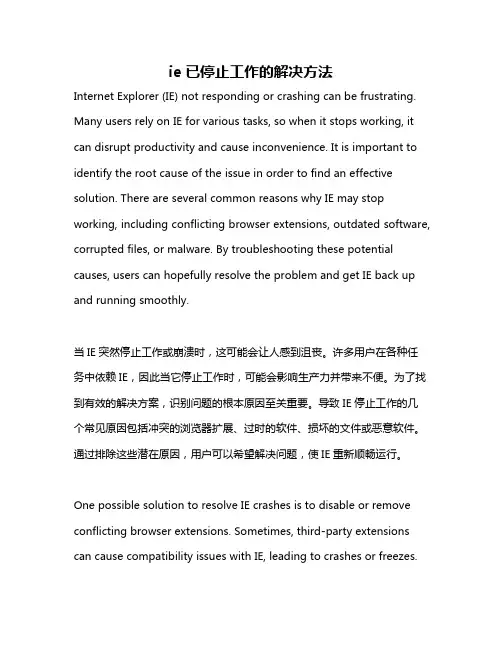
ie已停止工作的解决方法Internet Explorer (IE) not responding or crashing can be frustrating. Many users rely on IE for various tasks, so when it stops working, it can disrupt productivity and cause inconvenience. It is important to identify the root cause of the issue in order to find an effective solution. There are several common reasons why IE may stop working, including conflicting browser extensions, outdated software, corrupted files, or malware. By troubleshooting these potential causes, users can hopefully resolve the problem and get IE back up and running smoothly.当IE突然停止工作或崩溃时,这可能会让人感到沮丧。
许多用户在各种任务中依赖IE,因此当它停止工作时,可能会影响生产力并带来不便。
为了找到有效的解决方案,识别问题的根本原因至关重要。
导致IE停止工作的几个常见原因包括冲突的浏览器扩展、过时的软件、损坏的文件或恶意软件。
通过排除这些潜在原因,用户可以希望解决问题,使IE重新顺畅运行。
One possible solution to resolve IE crashes is to disable or remove conflicting browser extensions. Sometimes, third-party extensions can cause compatibility issues with IE, leading to crashes or freezes.By disabling extensions one by one and testing IE after each change, users can pinpoint the problematic extension and take appropriate action. Alternatively, resetting IE settings to default can also help eliminate any conflicts caused by extensions, restoring the browserto its original state.解决IE崩溃的一个可能方法是禁用或删除导致冲突的浏览器扩展。
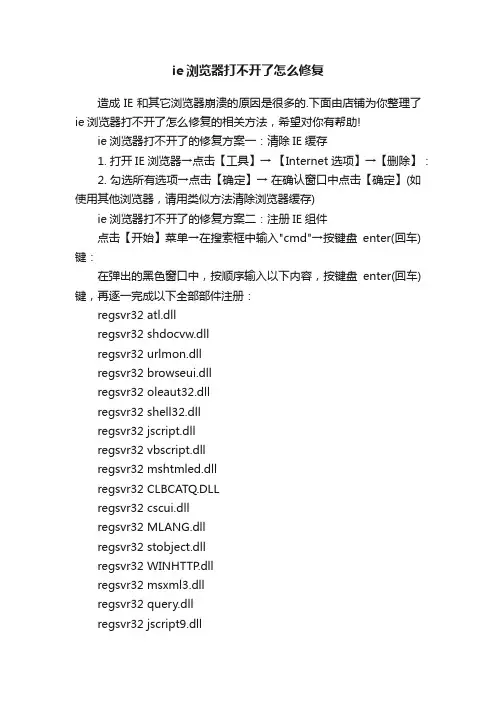
ie浏览器打不开了怎么修复造成IE和其它浏览器崩溃的原因是很多的.下面由店铺为你整理了ie浏览器打不开了怎么修复的相关方法,希望对你有帮助!ie浏览器打不开了的修复方案一:清除IE缓存1. 打开IE浏览器→点击【工具】→ 【Internet 选项】→【删除】:2. 勾选所有选项→点击【确定】→ 在确认窗口中点击【确定】(如使用其他浏览器,请用类似方法清除浏览器缓存)ie浏览器打不开了的修复方案二:注册IE组件点击【开始】菜单→在搜索框中输入"cmd"→按键盘enter(回车)键:在弹出的黑色窗口中,按顺序输入以下内容,按键盘enter(回车)键,再逐一完成以下全部部件注册:regsvr32 atl.dllregsvr32 shdocvw.dllregsvr32 urlmon.dllregsvr32 browseui.dllregsvr32 oleaut32.dllregsvr32 shell32.dllregsvr32 jscript.dllregsvr32 vbscript.dllregsvr32 mshtmled.dllregsvr32 CLBCATQ.DLLregsvr32 cscui.dllregsvr32 MLANG.dllregsvr32 stobject.dllregsvr32 WINHTTP.dllregsvr32 msxml3.dllregsvr32 query.dllregsvr32 jscript9.dllregsvr32 hlink.dll建议点击本回答上侧【立即修复】按钮,使用电脑诊所一键自动完成所有修复步骤。
ie浏览器打不开了的修复方案三:修复注册表1. 点击【开始】菜单→在搜索框中输入"regedit"→按键盘enter 键:2. 定位到\HKEY_ROOT\IE.HTTP\shell ,双击打开右侧【(默认)】将默认值设置为空→点击【确定】:3. 根据前2个步骤,依次设置如下注册表项3.1 . 设置\HKEY_CLASSES_ROOT\IE.HTTP\shell\open\command 默认值为""C:\Program Files\Internet Explorer\iexplore.exe" -nohome " (64位系统则,设置为"\%ProgramFiles(x86)%\Internet Explorer\iexplore.exe -nohome")(不包括最外层的双引号) 类型为REG_SZ3.2. 设置\HKEY_CLASSES_ROOT\IE.HTTP\shell\open\ddeexec 默认值为""%1",,-1,0,,,, "(不包括最外层的双引号) 类型为REG_EXPAND_SZ3.3.设置\HKEY_CLASSES_ROOT\IE.HTTP\shell\open\ddeexec\Application 默认值为"IExplore " (不包括最外层的双引号) 类型为REG_SZ3.4.设置\HKEY_CLASSES_ROOT\IE.HTTP\shell\open\ddeexec\T opic 默认值为"WWW_OpenURL" (不包括最外层的双引号) 类型为REG_SZ3.5.设置\HKEY_CLASSES_ROOT\http\shell\open\command 默认值为"%programFile%\internet explorer\iexplore.exe -nohome"(64位系统则,设置为"\%ProgramFiles(x86)%\Internet Explorer\iexplore.exe -nohome")(不包括最外层的双引号) 类型为REG_SZ3.6. 设置\HKEY_CLASSES_ROOT\http\shell\open\ddeexec 默认值为""%1",,-1,0,,,, "(不包括最外层的双引号) 类型为REG_EXPAND_SZ3.7. 设置\HKEY_CLASSES_ROOT\http\shell\open\ddeexec\Application 默认值为"IExplore " (不包括最外层的双引号) 类型为REG_SZ3.8. 设置\HKEY_CLASSES_ROOT\http\shell\open\ddeexec\T opic 默认值为"WWW_OpenURL" (不包括最外层的双引号) 类型为REG_SZ ie浏览器打不开了的修复方案四:调低cookie隐私等级打开IE浏览器→ 点击【工具】→【Internet 选项】点击【隐私】→将【选择Internet 区域设置】调为【中】→点击【确定】:ie浏览器打不开了的修复方案五:关闭GPU加速(适用于IE9以上版本)打开IE浏览器→ 点击【工具】→【Internet 选项】点击【高级】→勾选【使用软件呈现而不使用GPU呈现*】→点击【确定】:如果以上诉步骤未能生效,再进入后续步骤:ie浏览器打不开了的修复方案六:重置IE(说明:如果您使用网络代理或者对浏览器有特殊设置,请保存设置后再进行操作)打开IE浏览器→ 点击【工具】→【Internet 选项】点击【高级】→点击【重置】→勾选【删除个性化设置】→点击【确定】→【确定】:ie浏览器打不开了的修复方案七:修复IE浏览器1. 打开【电脑管家】→选择【软件管理】→点击【软件仓库】→输入"Internet Explorer"开始搜索→点击【修复】(IE8以下的版本可以直接点击【下载】):2. 安装时根据提示选择【我不想立即参与(O)】→点击【下一步(N)】→点击【我同意(A)】不勾选【安装更新(I)】→【下一步(N)】→点击【立即重新启动(推荐)(H)】方案八:安装其他浏览器后设置其他浏览器为默认浏览器打开电脑管家→点击【软件管理】,在搜索框中输入"谷歌浏览器"→找到软件后点击安装打开电脑管家→点击【工具箱】,点击【默认程序设置】→在上网浏览器列表中选择【谷歌浏览器】:。
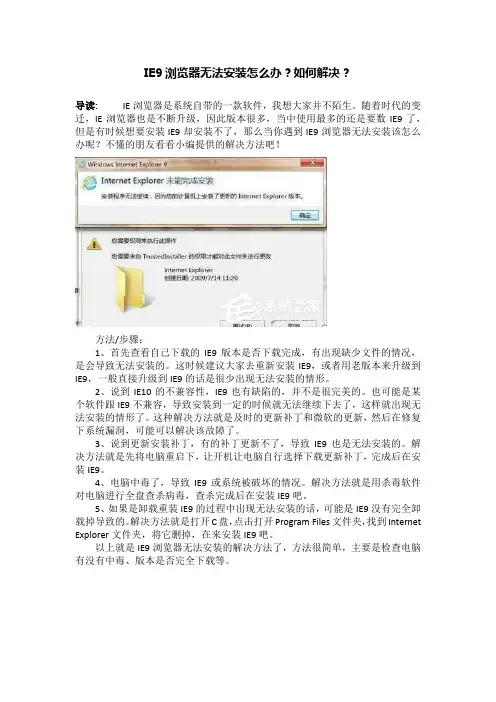
IE9浏览器无法安装怎么办?如何解决?
导读:IE浏览器是系统自带的一款软件,我想大家并不陌生。
随着时代的变迁,IE浏览器也是不断升级,因此版本很多,当中使用最多的还是要数IE9了,但是有时候想要安装IE9却安装不了,那么当你遇到IE9浏览器无法安装该怎么办呢?不懂的朋友看看小编提供的解决方法吧!
方法/步骤:
1、首先查看自己下载的IE9版本是否下载完成,有出现缺少文件的情况,是会导致无法安装的。
这时候建议大家去重新安装IE9,或者用老版本来升级到IE9,一般直接升级到IE9的话是很少出现无法安装的情形。
2、说到IE10的不兼容性,IE9也有缺陷的,并不是很完美的。
也可能是某个软件跟IE9不兼容,导致安装到一定的时候就无法继续下去了,这样就出现无法安装的情形了。
这种解决方法就是及时的更新补丁和微软的更新,然后在修复下系统漏洞,可能可以解决该故障了。
3、说到更新安装补丁,有的补丁更新不了,导致IE9也是无法安装的。
解决方法就是先将电脑重启下,让开机让电脑自行选择下载更新补丁,完成后在安装IE9。
4、电脑中毒了,导致IE9或系统被破坏的情况。
解决方法就是用杀毒软件对电脑进行全盘查杀病毒,查杀完成后在安装IE9吧。
5、如果是卸载重装IE9的过程中出现无法安装的话,可能是IE9没有完全卸载掉导致的。
解决方法就是打开C盘,点击打开Program Files文件夹,找到Internet Explorer文件夹,将它删掉,在来安装IE9吧。
以上就是IE9浏览器无法安装的解决方法了,方法很简单,主要是检查电脑有没有中毒、版本是否完全下载等。
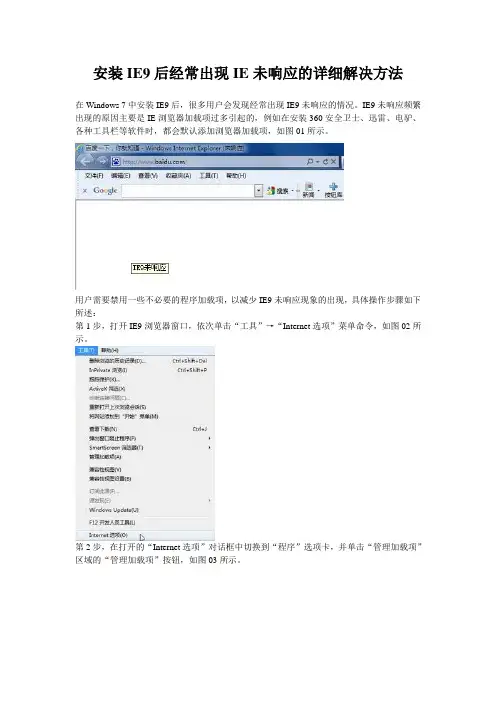
安装IE9后经常出现IE未响应的详细解决方法
在Windows 7中安装IE9后,很多用户会发现经常出现IE9未响应的情况。
IE9未响应频繁出现的原因主要是IE浏览器加载项过多引起的,例如在安装360安全卫士、迅雷、电驴、各种工具栏等软件时,都会默认添加浏览器加载项,如图01所示。
用户需要禁用一些不必要的程序加载项,以减少IE9未响应现象的出现,具体操作步骤如下所述:
第1步,打开IE9浏览器窗口,依次单击“工具”→“Internet选项”菜单命令,如图02所示。
第2步,在打开的“Internet选项”对话框中切换到“程序”选项卡,并单击“管理加载项”区域的“管理加载项”按钮,如图03所示。
第3步,打开“管理加载项”对话框,在右侧的加载项列表中选中需要禁用的加载项,并单击“禁用”按钮。
本例禁用了360的SafeMon Class和迅雷、电驴等加载项,如图04所示。
第4步,依次单击“关闭”→“确定”按钮返回IE9浏览器窗口,重新启动IE9浏览器即可。

ie停止工作IE停止工作。
最近,许多IE浏览器用户遇到了一个令人困扰的问题——IE停止工作。
这个问题的出现给用户的日常使用带来了很大的困扰,因此我们有必要深入了解一下这个问题的原因和解决方法。
首先,我们需要了解IE停止工作的可能原因。
其中一个可能的原因是浏览器的插件或扩展程序导致了IE的崩溃。
当浏览器加载过多的插件或扩展程序时,可能会导致浏览器运行缓慢甚至崩溃。
另外,系统的内存不足也可能是IE停止工作的原因之一。
当系统内存不足时,浏览器无法正常运行,从而导致停止工作的情况发生。
此外,病毒或恶意软件的感染也可能导致IE停止工作。
病毒或恶意软件会干扰浏览器的正常运行,从而导致IE停止工作的情况发生。
针对IE停止工作的问题,我们可以采取一些解决方法来解决。
首先,我们可以尝试禁用或删除一些浏览器的插件或扩展程序,以减轻浏览器的负担,从而提高浏览器的稳定性。
其次,我们可以尝试清理系统的垃圾文件和临时文件,释放系统内存,从而提高系统的运行速度和稳定性。
此外,我们还可以安装一些杀毒软件或恶意软件清理工具,对系统进行全面的杀毒和清理,以确保系统的安全和稳定。
除了以上的解决方法之外,我们还可以尝试升级IE浏览器的版本,以获得更好的性能和稳定性。
新版本的IE浏览器通常会修复一些已知的bug和问题,提高浏览器的稳定性和安全性。
此外,我们还可以尝试重置IE浏览器的设置,将浏览器恢复到初始状态,以解决一些由设置问题导致的IE停止工作的情况。
总的来说,IE停止工作是一个比较常见的问题,但是我们可以通过一些简单的方法来解决。
希望以上的解决方法能够帮助到遇到IE停止工作问题的用户,让他们能够更加顺畅地使用IE浏览器。
同时,我们也希望IE浏览器的开发团队能够重视这个问题,及时修复和优化浏览器,提高IE浏览器的稳定性和用户体验。
如何解決 Internet Explorer 9 開啟網頁出現停止回應,必須關閉程式(一點通系列)1 问题的来龙去脉當我將家中的電腦升級至Internet Explorer 9 之後,發現只要一開啟Internet Explorer 9,就會出現【Internet Explorer 已經停止運作】的錯誤訊息,請問要如何才能解決這個問題呢?2 问题的发生原因通常發生這個問題,是由於您的視訊卡或是視訊驅動程式不支援圖形處理單元硬體加速所造成的,由於Internet Explorer 9 將圖形和文字的網頁從CPU 轉譯至GPU,以加速圖形效能與網頁轉譯,所以如果您的視訊卡不支援GPU 硬體加速,部分網頁可能就無法在Internet Explorer 9 中正確顯示。
3 问题的解决方法首先請按一下【開始】按鈕,然後輸入inetcpl.cpl,完成之後按一下鍵盤上的Enter 鍵。
然後請按一下【進階】頁簽,再按一下【重設】。
請在【重設Internet Explorer 設定】視窗中,勾選【刪除個人設定】,然後按一下【重設】。
請在完成之後,按一下【關閉】按鈕。
接下來,請再按一下【開始】按鈕,然後輸入inetcpl.cpl,完成之後按一下鍵盤上的Enter 鍵。
然後請按一下【進階】頁簽,並且勾選【使用軟體呈現,而不使用GPU 呈現】,完成之後再按一下【確定】。
完成之後,請重新啟動您的Interent Explorer 9 即可,如果問題還是存在,建議您至下方【其他相關資訊】區,下載更新您的視訊卡驅動程式。
Microsoft的解决方法/kb/2525737/zh-tw史都华大大辛苦试出来的方法1.移除ASUS Virtual Touch V1.0.11 并重开机2.更新ATKACPI驱动和ATK热键工具程式V1.0.00203.更新ASUS Smart Gesture V1.0.27也是网友前辈提出来的建议方法更新显卡驱动程式Windows update。
电脑IE报错“Internet Explorer 已停止工作”的解决方法一般情况下,只要重启IE或者重启电脑就不会弹出浏览器报错对话框了。
但是当这个报错经常出现,出现频率很高的时候就要注意了,这个时候肯定是出现问题了。
下面是店铺为大家整理的关于电脑IE报错“Internet Explorer 已停止工作”的解决方法,一起来看看吧!电脑IE报错“Internet Explorer 已停止工作”的解决方法1、重置IE浏览器,还原高级配置“Internet选项” --- “高级” --- “还原高级设置”和“重置”2、关闭加载项,再逐步打开加载项“Internet选项” --- “程序” ---“管理加载项”,“工具栏和扩展” --- 显示:“所有加载项”,全部禁用后,再慢慢开启进行测试3、关闭硬件加速“Internet选项” --- “高级” ,在设置里找到“使用软件呈现而不使用GPU呈现”勾选,关闭硬件加速。
4、升级最新版的IE版本和补丁5、查看系统日志,确定问题以下是我截取的一次报错的日志,确定了不是上面的引起的,就替换报错的DLL文件并使用regsvr32重新注册日志名称: Application来源: Application Error日期: 2015-07-02 14:00:45事件 ID: 1000任务类别: (100)级别: 错误关键字: 经典用户: 暂缺计算机:描述:错误应用程序名称: iexplore.exe,版本: 11.0.9600.17840,时间戳: 0x555fe1bb错误模块名称: OLEAUT32.dll,版本: 6.1.7601.17676,时间戳: 0x4e58702a异常代码: 0xc0000005错误偏移量: 0x000046b1错误进程 ID: 0x160错误应用程序启动时间: 0x01d0b48c62a789a1错误应用程序路径: C:\Program Files\Internet Explorer\iexplore.exe错误模块路径: C:\WINDOWS\system32\OLEAUT32.dll报告 ID: ad8ea58a-207f-11e5-928e-74e5435e7a596、还是没办法不想重装系统,就换个浏览器试试。
ie打不开网页其他浏览器可以介绍在日常使用计算机时,我们经常会遇到ie浏览器打不开网页的问题。
而其他浏览器却能够正常访问相同的网页。
本文将讨论可能导致这个问题的原因,并提供一些解决方案。
可能的原因1. 版本不兼容ie浏览器的各个版本之间存在兼容性差异。
有时,网页使用了一些新的Web技术或标准,而老版本的ie浏览器无法正确解析这些内容,从而导致无法打开网页。
其他现代浏览器,如Chrome、Firefox或Edge等,在更新后往往更好地支持最新的Web标准。
2. 插件或扩展问题有时,安装的插件或扩展会导致ie浏览器无法打开特定网页。
这些插件可能与网页的脚本或内容发生冲突,从而导致浏览器崩溃或无法打开页面。
3. 安全设置问题ie浏览器的安全设置可能会阻止某些网页的加载。
如果设置过高,浏览器会阻止加载具有潜在风险的内容。
这可能导致某些网页无法在ie浏览器中打开。
4. 缓存问题ie浏览器可能会缓存旧的网页版本,而不是获取新的页面内容。
这可能导致ie无法显示更新的网页或无法加载最新的更改。
解决方案1. 更新ie浏览器首先,尝试更新ie浏览器到最新版本。
新版本的ie浏览器通常会修复旧版本的兼容性问题,并提供更好的浏览体验。
2. 禁用插件或扩展如果安装了很多插件或扩展,请尝试禁用它们,然后重新打开网页。
逐个禁用插件,直到找到导致问题的插件为止。
有时,某些插件与特定网页发生冲突,禁用它们可以解决问题。
3. 重新设置安全设置在ie浏览器中重新设置安全级别可以解决某些打不开网页的问题。
您可以将安全级别设置为默认,并逐渐提高级别,以确定导致问题的具体设置。
4. 清除浏览器缓存清除ie浏览器缓存可以解决一些页面无法加载或无法显示更新内容的问题。
您可以在浏览器设置中找到清除缓存的选项,然后重新打开网页。
结论ie浏览器打不开网页,但其他浏览器可以的问题是常见的。
主要原因可能是版本不兼容、插件冲突、安全设置或缓存问题。
通过更新浏览器、禁用插件、重新设置安全设置或清除缓存,我们通常可以解决这些问题。
ie不能上网怎么恢复
推荐文章
•电脑连接上网时提示错误721该怎么处理热度:
•苹果手机不能上网怎么办热度:
•WIFI共享精灵连上却无法上网该怎么办热度:
•虚拟机连不上网络该怎么办什么原因热度:
•不能上网提示此计算机当前已将连接限制为XXX怎么办热度:ie不能上网怎么恢复
有时候我们使用电脑时,会遇到过IE不能上网浏览的问题,这个问题的原因可能是电脑系统设置错误导致的。
下面店铺给大家讲解一下关于ie不能上网的解决方法,希望大家喜欢!
ie不能上网的解决方法
一、IE浏览器本身的问题
当IE浏览器本身出现故障时,自然会影响到浏览了;或者IE被恶意修改破坏也会导致无法浏览网页。
这时可以尝试用“金山毒霸安全助手”和“360人工服务”来修复。
二、网络防火墙的问题
如果网络防火墙设置不当,如安全等级过高、不小心把IE放进了阻止访问列表、错误的防火墙策略等,可尝试检查策略、降低防火墙安全等级或直接关掉试试是否恢复正常。
三、网络设置的问题
这种原因比较多出现在需要手动指定IP、网关、DNS服务器联网方式下,及使用代理服务器上网的。
仔细检查计算机的网络设置。
【如果在不能上网前你使用了IP代理那就得重装系统】
四、网络协议和网卡驱动的问题
IE无法浏览,有可能是网络协议(特别是TCP/IP协议)或网卡驱动损坏导致,可尝试重新网卡驱动和网络协议。
【下载驱动精灵安装检测网卡驱动有没有损坏】如果网络协议里面没有TCP/IP协议【如果是TCP/IP协议损坏就使用金山系统重装大师重装系统】
ie不能上网。
IE9浏览器网页打不开怎么解决IE9浏览器有时会出现网页打不开或者网页空白的情况,我们该怎么解决呢?下面由店铺为大家整理了IE9浏览器网页打不开怎么解决的方法,希望对大家有帮助!IE9浏览器网页打不开怎么解决IE9打不开网页解决方法一先关闭当前打开的所有 Internet Explorer 窗口和 Windows 资源管理器窗口。
在开始搜索框中键入 Internet Explorer, 回车。
2单击网页右上方的“工具”按钮,选择“Internet 选项”。
3单击“高级”选项卡,然后单击“重置”。
4如果您还希望删除浏览历史记录、搜索提供程序、加速器、主页、跟踪保护和ActiveX 筛选数据,请选中“删除个性化设置”复选框。
然后单击“重置”按钮。
5当Internet Explorer 完成默认设置的应用之后,请单击“关闭”,然后单击“确定”。
更改将在下次打开 Internet Explorer 时生效。
这个问题也可能是因为电脑里的显卡不被 Internet Explorer 9 所支持。
由于 IE9 采用了新的硬件加速功能,利用计算机的 GPU 绘图处理能力提升浏览速度。
如果硬件不支持,网页可能会无法正常显示。
这种情况下您可以选择关闭这个功能。
同上打开“工具->Internet 选项”。
切换到“高级”选项卡,勾选“使用软件呈现而不使用 GPU 呈现”。
按“确定”保存后退出。
再检查一下,问题解决了吗?IE9打不开网页解决方法二如何解决升级IE9后打开网页出错的问题有些朋友可能碰到过了,在安装了新的IE9公开测试版后,很多网页都打不开了,程序会说出现错误需要关闭,导致我们无法正常的浏览网站。
因为还是测试版,所以很容易的就会让人联想到是因为程序的稳定性导致出错,进而否定掉IE9。
其实,程序出错并不是IE9的问题,而是升级了IE9后,程序保留了原来老版本IE的设置和加载项,而这些设置项和加载项可能会有一些与IE9有冲突,才导致了IE9出错,我们只需要执行一个操作,就可以解决问题了。
安装IE9后经常出现IE未响应的详细解决方法
在Windows 7中安装IE9后,很多用户会发现经常出现IE9未响应的情况。
IE9未响应频繁出现的原因主要是IE浏览器加载项过多引起的,例如在安装360安全卫士、迅雷、电驴、各种工具栏等软件时,都会默认添加浏览器加载项,如图01所示。
用户需要禁用一些不必要的程序加载项,以减少IE9未响应现象的出现,具体操作步骤如下所述:
第1步,打开IE9浏览器窗口,依次单击“工具”→“Internet选项”菜单命令,如图02所示。
第2步,在打开的“Internet选项”对话框中切换到“程序”选项卡,并单击“管理加载项”区域的“管理加载项”按钮,如图03所示。
第3步,打开“管理加载项”对话框,在右侧的加载项列表中选中需要禁用的加载项,并单击“禁用”按钮。
本例禁用了360的SafeMon Class和迅雷、电驴等加载项,如图04所示。
第4步,依次单击“关闭”→“确定”按钮返回IE9浏览器窗口,重新启动IE9浏览器即可。